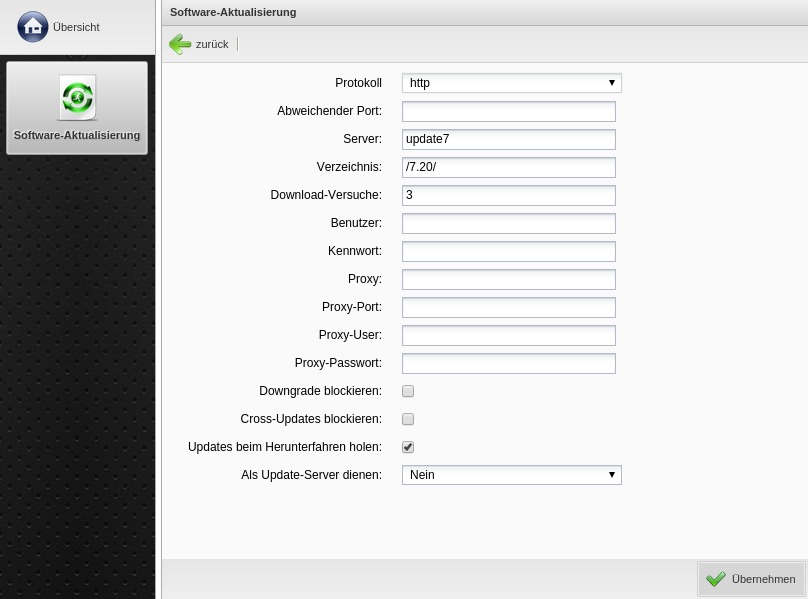In den weisen Sie dem Thin Client zu, wo er die Aktualisierungs-Module finden wird. Der Zugriff auf den Updateserver kann entweder über das - oder das -Protokoll erfolgen. Auch hier haben Sie wieder die Möglichkeit einen einzutragen. Folgend geben Sie den und das an, in dem sich die neuen Module befinden. Abschließend geben Sie Ihren und an, um einen authentifizierten Zugang zum Updateserver sicherzustellen. Für FTP Update ist dies zwingend erforderlich; bei HTTP Update ist dies optional.
Mit unterbinden Sie das Aufspielen älterer Firmware Versionen.
Mit stellen Sie sicher, dass einzelne Firmwareversionen auf dem Thin Client installiert bleiben und nicht unter Verwendung der TCMS vereinheitlicht werden.
Jeder Rangee Thin Client kann anderen Rangee Thin Clients im Netzwerk . Mit der Auswahl aktivieren Sie diese Funktion. Dazu tragen Sie bei den übrigen Thin Clients im Netzwerk als Updateserver den Thin Client mit seiner IP-Adresse ein, der als Updateserver dienen soll. Als Verzeichnis tragen Sie /update/ ein. Die übrigen Thin Clients können sich dann die Firmware und alle Softwaremodule installieren, welche auf dem Referenzmodell installiert sind.
Die Option kann nur verwendet werden, wenn Sie Rangee Thin Clients mittels der Remote-Management Software (TCMS) verwalten. Mit dieser Option wird automatisch der Thin Client als Updateserver bei allen anderen Thin Clients innerhalb einer Gruppe eingetragen. Seine eigenen Updateserver-Einstellungen bleiben erhalten und werden nicht verändert.
Ihre Einstellungen bestätigen Sie bitte mit .